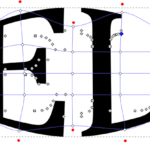Применяем обтравочный контур для создания иллюстрации
Обтравочный контур — это отличный инструмент, который можно применять для создания векторных (и не только) иллюстраций.
Векторная иллюстрация и обтравочный контур
Нашей целью будет создание иллюстрации круглой формы. Однако рисовать мы будем иллюстрацию прямоугольной формы и что-бы сделать её круглой мы применим обтравочный контур.
Рисуем холмы для иллюстрации
Нарисуйте круг инструментом эллипсы Е и отмените заливку. Обводку оставьте, её цвет не важен, задайте произвольный. Этот контур должен быть всегда выше всех остальных, он нам поможет определиться с тем, как разместить отдельные элементы иллюстрации внутри. Поэтому регулярно поднимайте его выше всех контуров, нажав home на клавиатуре.
Далее нарисуйте прямоугольник R. Его размер должен быть больше размера круга. Цвет заливки e1f3f9, обводку отмените. Теперь возьмите кривые Безье В и нарисуйте контур цветом 8fa93c, это будет ближний к нам холм. С помощью рычагов узлов придайте ему форму, как на рисунке ниже.
Аналогичным образом нарисуйте еще два холма и каждый раз опускайте нарисованный контур ниже предыдущего page down. Их цвет заливки abbe38 и ccd629. Чем дальше от нас, тем светлее холм.
Рисуем дорогу
Кривыми Безье В нарисуйте сначала контур дороги жёлтого цвета ffe600. С помощью рычагов придайте ей форму поверхности огибающей холм. Дорога должна полностью его перекрывать. Обводку отмените.
Теперь выделите холм и дорогу, продублируйте ctrl+D и примените контур- пересечение. Оставшийся после этого контур сменит цвет на зелёный, поэтому верните ему жёлтый цвет. Первоначальный контур дороги можно удалить.
Аналогичным образом нарисуйте ещё две дороги, Каждый раз опускайте дорогу за холм page down.
Крону деревьев мы нарисуем треугольной формы. Кривыми Безье нарисуйте несколько деревьев. Стволы можно нарисовать с помощью прямоугольников или с помощью кривых. Найдите деревьям подходящее место на рисунке.
Облака рисуем из кругов белого цвета. Сначала рисуем три пересекающихся круга, выделяем их и применяем к ним сумма контуров ctrl+. Далее отрезаем от них нижнюю половину с помощью прямоугольника и операции разность контуров ctrl-. Облака можно нарисовать различными способами, посмотрите урок способы нарисовать облака в inkscape
Почти готово. Выделите все объекты кроме кольца, которое мы рисовали в самом начале и сгруппируйте ctrl+G.
Теперь выделите всё и примените объект- обтравочный контур- set clip (установить обтравочный контур). Если предварительно сделать копию кольца, то из него можно получить рамку для иллюстрации и подобрать для неё цвет.
Обтравочный контур может любую форму, поэтому поэкспериментируйте.
Всё, иллюстрация готова. Кстати, это хорошая идея для дороги из жёлтого кирпича в Изумрудный город.